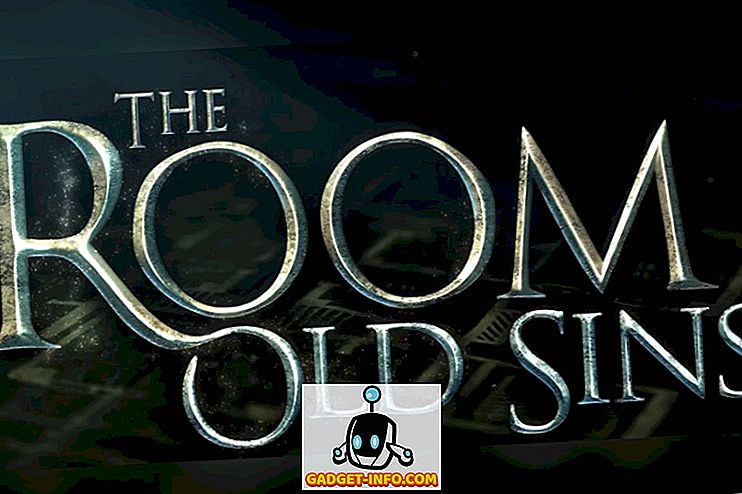iOS ei ole koskaan ollut ”avoin” käyttöjärjestelmä. On olemassa lukuisia rajoituksia, joita Apple asettaa iOS: lle, eikä sovelluksia voi asentaa App Storen ulkopuolelta ilman jailbreaktia. Kaikki muutos kuitenkin muuttui, kun Apple julkaisi Xcode 7: n. Apple halusi antaa kehittäjille testata sovelluksia omilla laitteillaan ilman, että he tarvitsivat maksaa 99 dollarin vuosimaksua kehittäjän tilille. Niinpä he antoivat kehittäjille mahdollisuuden käyttää Xcodea asentamaan sovelluksensa iOS-laitteeseen. Tässä artikkelissa kerrotaan, miten voit käyttää tätä asentamaan lähes minkä tahansa sovelluksen iPhonellesi tai iPadille ilman, että tarvitset Jailbreakia.
Huomautus : Tämä menetelmä toimii vain sovelluksissa, joiden lähdekoodi on käytettävissä. F.lux- ja GBA4iOS-sovelluksissa on lähdekoodinsa käytettävissä GitHubissa ja Bitbucketissa. Voit etsiä haluamasi sovelluksen lähdekoodia Google-sivustossa, jotta voit tarkistaa, voitko käyttää tätä menetelmää.
Työkalu, jota käytämme: Xcode 8
Xcode on iOS-sovellusten virallinen kehitysympäristö. Käytämme Xcode 8: a asentaaksesi sovelluksia iOS 10 -käyttöjärjestelmään. Jos sinulla ei vielä ole Xcode-koodia Macissa, voit ladata sen App Storesta tai suoraan Applelta. Xcode 8 tukee SDK: ita iOS 10: lle, joten emme voi käyttää vanhempia versioita. Jos et tiedä mitä "SDK" on, älä huoli siitä.
Huomautus : Jos olet beetatesteri iOS: lle ja sinulla on iPhonessa asennettuja iOS 10.0 -järjestelmiä enemmän, sinun on asennettava Xcode 8 Beta. Xcode 8 tukee vain laitteita aina iOS 10: een asti. Esitämme tämän iPhone 6S: ssä, jossa on iOS 10.0, käyttäen Xcode 8: ta.
Kun olet ladannut Xcoden Maciin, olet melkein valmis menemään.
Sijoitustoiminnot iOS 10: ssä
Ennen kuin siirrymme sovelluksen sivulle, tarvitsemme ensin sen lähdekoodin. Aion yrittää asentaa f.lux iPhoneen. Oletusarvon mukaan f.lux-sovellus on käytettävissä vain jailbroken-laitteissa, mutta voit käyttää tätä menetelmää myös iPhoneen.
Voit asentaa f.lux-sovelluksen iPhonellesi seuraavasti:
Huomaa : Aion ottaa askel askeleelta varmistaakseni, että ymmärrät, mitä tehdä, vaikka et ole koskaan käyttänyt Xcode-koodia aiemmin. Käyttäjät, jotka tuntevat Xcoden perusasiat, voit halutessasi ohittaa nämä vaiheet.
1. Ensinnäkin, siirry F.luxin GitHub-arkistoon ja napsauta linkkiä, joka kertoo ” 1 release ”.

2. Lataa lähdekoodi f.lux-linkistä linkistä.

3. Irrota lataamasi tiedosto Mac-tietokoneesta saadaksesi f.lux-projektikansion. Käynnistä nyt Xcode 8 Macissa ja napsauta " Avaa toinen projekti ".

4. Avaa purettu kansio, valitse tiedosto, joka sanoo " iflux.xcodeproj ", ja napsauta "Avaa".

5. Xcode lataa projektin sinulle. Napsauta "iflux project" vasemmassa sivupalkissa.

6. Sinun on muutettava muutamia asetuksia, jotta sovellus voidaan asentaa iPhoneen. Valitse ensin " Xcode -> Asetukset " ja napsauta "Tilit" -välilehteä. Sinun täytyy lisätä Apple-tunnuksesi tähän. Voit yksinkertaisesti klikata plus-kuvaketta näytön alareunassa ja lisätä Apple-tunnuksesi. Sen ei tarvitse olla kehittäjän tunnus, voit käyttää myös ilmaista Apple ID: tä.

7. Kun olet tehnyt sen, sinun on muutettava muutamia Xcode-projektin asetuksia. Ensinnäkin muuta " Bundle Identifier " -kohdan vieressä olevaa arvoa ja tee se mikä on ainutlaatuinen ja näyttää com.xyz.ifluxilta . Minun tapauksessani olen vaihtanut ”xyz” nimeni kanssa.

8. Seuraavaksi sinun on lisättävä projektille "kehitysryhmä" . Napsauta "Kehitysryhmän" vieressä olevaa pudotusvalikkoa ja valitse " Oma nimi (henkilökohtainen joukkue) ".

9. Olet kaikki asettanut asentamaan f.lux iPhoneen. Kytke iPhone suoraan Maciin . Siirry sitten kohtaan " Tuote -> Kohde " ja valitse iPhone luettelosta.

10. Napsauta nyt "Suorita" -painiketta Xcodessa. Xcode aloittaa tämän jälkeen iPhonen sovelluksen kokoamisen. Jos saat varoituksia (keltainen kolmio), älä huolehdi niistä.

11. Xcode kehottaa sinua antamaan virheen sanomalla, että sinun täytyy luottaa kehittäjään iPhonessa. Siirry iPhonessa kohtaan " Asetukset -> Yleiset -> Profiilit ja laitteen hallinta ".

12. Napauta kohtaa ”Sovellusohjelma” ja napauta ”Luottamus”.

13. Nyt voit siirtyä etusivullesi ja etsiä f.lux. Napauta sovellusta käynnistääksesi sen, ja se toimii!

Tämän menetelmän avulla voit asentaa sovelluksia, joille sinulla on pääsy lähdekoodiin. Monet sovellukset ovat tehneet lähdekoodinsa, jotta käyttäjät voivat siirtää ne helposti, vaikka iPhonet eivät olisikaan jailbroken. Jotkin sovellukset, jotka ovat tehneet lähdekoodinsa ovat:
GBA4iOS: Gameboy-emulaattori iOS-laitteille.
Post Manager: Postitse / ajoita Twitter-viestejä, kuten puskuri, sisältää Share Extension
Kodi: Suosittu mediasoittimen ja viihteen keskus
IOS: lle on tarjolla paljon avoimen lähdekoodin sovelluksia. Voit tarkistaa koko luettelon GitHubissa.
Sivukartta iOS-sovellukset iPhonessa tai iPadissa, joissa on helppo
Nyt kun tiedät, miten voit käyttää Xcode 8: a sivulta iOS-sovellusten sivuttamiseen iPhonessa, jossa ei ole jailbroken, tai iPadissa, jossa on iOS 10, sinun pitäisi mennä eteenpäin ja etsiä suosikkiohjelmien lähdekoodia verkossa. Kuten aina, jos sinulla on ongelmia tämän menetelmän kanssa, ilmoita asiasta alla olevissa kommenttien osassa.